Prometheus+Grafana监控部署实践
参考文档:
- Prometheus github:https://github.com/prometheus
- grafana github:https://github.com/grafana/grafana
- Prometheus getting_started:https://prometheus.io/docs/prometheus/latest/getting_started/
- Prometheus node_exporter:https://github.com/prometheus/node_exporter
- Prometheus部署(docker,optional):https://prometheus.io/docs/prometheus/latest/installation/
- Prometheus配置文件详解:https://prometheus.io/docs/prometheus/latest/configuration/configuration/
- grafana 部署:http://docs.grafana.org/installation/rpm/
一.环境
1. 拓扑
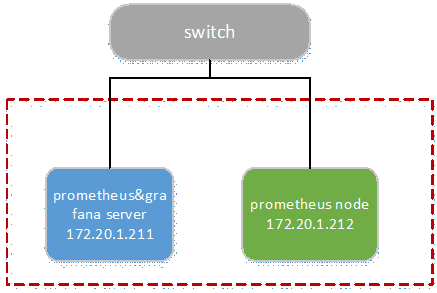
2. 节点
|
Node |
OS |
Hostname |
IP |
Remark |
|
prometheus& grafana server |
centos 7.4 |
prometheus |
172.20.1.211 |
|
|
prometheus node |
centos 7.4 |
node1 |
172.20.1.212 |
3. 版本(截止20171130)
|
Soft/Node |
Version |
Download |
|
prometheus |
2.0.0 |
|
|
node_exporter |
v0.15.1 |
|
|
grafana |
4.6.2-1 |
https://s3-us-west-2.amazonaws.com/grafana-releases/release/grafana-4.6.2-1.x86_64.rpm |
二.部署prometheus
在prometheus& grafana server节点部署prometheus服务。
1. 下载&部署
# 下载
[root@prometheus src]# cd /usr/local/src/
[root@prometheus src]# wget https://github.com/prometheus/prometheus/releases/download/v2.0.0/prometheus-2.0.0.linux-amd64.tar.gz # 部署到/usr/local/目录
# promethus不用编译安装,解压目录中有配置文件与启动文件
[root@prometheus src]# tar -zxvf prometheus-2.0.0.linux-amd64.tar.gz -C /usr/local/
[root@prometheus src]# cd /usr/local/
[root@prometheus local]# mv prometheus-2.0.0.linux-amd64/ prometheus/ # 验证
[root@prometheus local]# cd prometheus/
[root@prometheus prometheus]# ./prometheus --version

2. 配置文件
# 解压目录中的prometheus.yml
# 简单验证,主要配置采用默认文件配置,有修改/新增处用红色标示
[root@prometheus prometheus]# vim prometheus.yml
# 全局配置
global:
scrape_interval: 15s # 设置抓取(pull)时间间隔,默认是1m
evaluation_interval: 15s # 设置rules评估时间间隔,默认是1m
# scrape_timeout is set to the global default (10s). # 告警管理配置,暂未使用,默认配置
alerting:
alertmanagers:
- static_configs:
- targets:
# - alertmanager:9093 # 加载rules,并根据设置的时间间隔定期评估,暂未使用,默认配置
rule_files:
# - "first_rules.yml"
# - "second_rules.yml" # 抓取(pull),即监控目标配置
# 默认只有主机本身的监控配置
scrape_configs:
# 监控目标的label(这里的监控目标只是一个metric,而不是指某特定主机,可以在特定主机取多个监控目标),在抓取的每条时间序列表中都会添加此label
- job_name: 'prometheus' # metrics_path defaults to '/metrics'
# scheme defaults to 'http'. # 可覆盖全局配置设置的抓取间隔,由15秒重写成5秒。
scrape_interval: 5s # 静态指定监控目标,暂不涉及使用一些服务发现机制发现目标
static_configs:
- targets: ['localhost:9090']
# (opentional)再添加一个label,标识了监控目标的主机
labels:
instance: prometheus - job_name: 'linux'
scrape_interval: 10s
static_configs:
# 采用node_exporter默认开放的端口
- targets: ['172.20.1.212:9100']
labels:
instance: node1
3. 设置用户
# 添加用户,后期用此账号启动服务
[root@prometheus prom etheus]# groupadd prometheus
[root@prometheus prometheus]# useradd -g prometheus -s /sbin/nologin prometheus # 赋权
[root@prometheus prometheus]# cd ~
[root@prometheus ~]# chown -R prometheus:prometheus /usr/local/prometheus/ # 创建prometheus运行数据目录
[root@prometheus ~]# mkdir -p /var/lib/prometheus
[root@prometheus ~]# chown -R prometheus:prometheus /var/lib/prometheus/
4. 设置开机启动
[root@prometheus ~]# touch /usr/lib/systemd/system/prometheus.service
[root@prometheus ~]# chown prometheus:prometheus /usr/lib/systemd/system/prometheus.service [root@prometheus ~]# vim /usr/lib/systemd/system/prometheus.service
[Unit]
Description=Prometheus
Documentation=https://prometheus.io/
After=network.target [Service]
# Type设置为notify时,服务会不断重启
Type=simple
User=prometheus
# --storage.tsdb.path是可选项,默认数据目录在运行目录的./dada目录中
ExecStart=/usr/local/prometheus/prometheus --config.file=/usr/local/prometheus/prometheus.yml --storage.tsdb.path=/var/lib/prometheus
Restart=on-failure [Install]
WantedBy=multi-user.target # 设置开机启动
[root@prometheus ~]# systemctl enable Prometheus
[root@prometheus ~]# systemctl start prometheus
5. 设置iptables
[root@prometheus ~]# vim /etc/sysconfig/iptables
-A INPUT -p tcp -m state --state NEW -m tcp --dport 9090 -j ACCEPT [root@prometheus ~]# service iptables restart
6. 启动并验证
1)查看服务状态
[root@prometheus ~]# systemctl status prometheus

[root@prometheus ~]# netstat -tunlp | grep 9090

2)web ui
Prometheus自带有简单的UI,http://172.20.1.211:9090
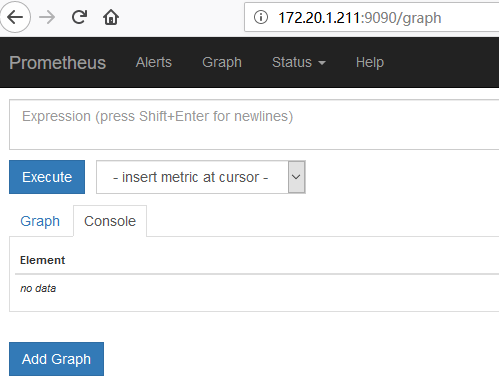
在Status菜单下,Configuration,Rule,Targets等,
Statu-->Configuration展示prometheus.yml的配置,如下:
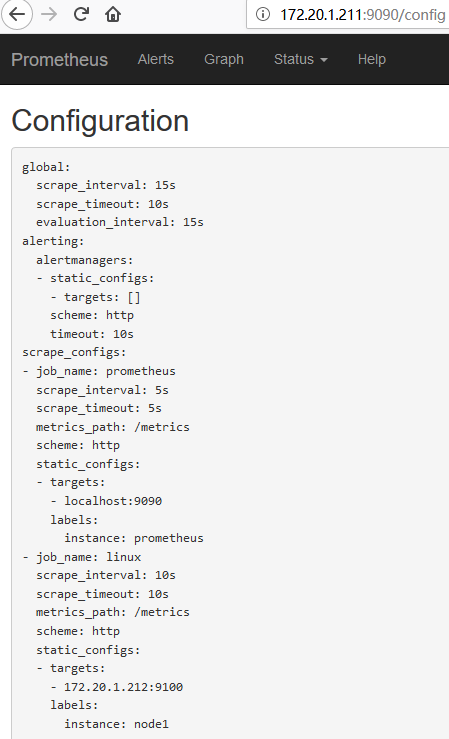
Statu-->Targets展示监控具体的监控目标,这里监控目标"linux"暂未设置node_exporter,未scrape数据,如下:
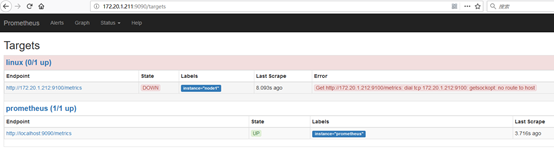
7. 绘图
访问:http://172.20.1.211:9090/metrics,查看从exporter具体能抓到的数据,如下:
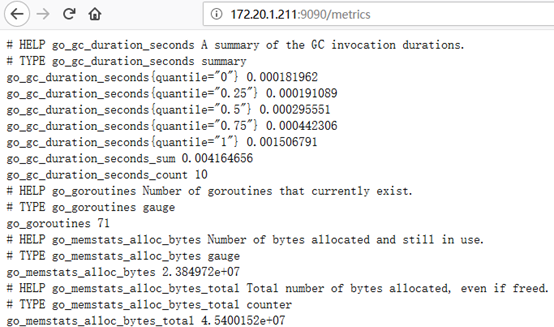
访问:http://172.20.1.211:9090,在输入框中任意输入1个exporter能抓取得值,点击"Execute"与"Execute"按钮,即可见相应抓取数据的图形,同时可对时间与unit做调整,如下:
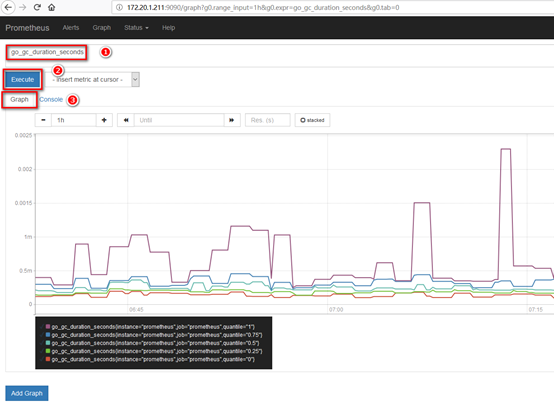
三.部署node_exporter
Node_exporter收集机器的系统数据,这里采用prometheus官方提供的exporter,除node_exporter外,官方还提供consul,memcached,haproxy,mysqld等exporter,具体可查看官网。
这里在prometheus node节点部署相关服务。
1. 下载&部署
# 下载
[root@node1 ~]# cd /usr/local/src/
[root@node1 src]# wget https://github.com/prometheus/node_exporter/releases/download/v0.15.1/node_exporter-0.15.1.linux-amd64.tar.gz # 部署
[root@node1 src]# tar -zxvf node_exporter-0.15.1.linux-amd64.tar.gz -C /usr/local/
[root@node1 src]# cd /usr/local/
[root@node1 local]# mv node_exporter-0.15.1.linux-amd64/ node_exporter/
2. 设置用户
[root@node1 ~]# groupadd prometheus
[root@node1 ~]# useradd -g prometheus -s /sbin/nologin prometheus
[root@node1 ~]# chown -R prometheus:prometheus /usr/local/node_exporter/
3. 设置开机启动
[root@node1 ~]# vim /usr/lib/systemd/system/node_exporter.service
[Unit]
Description=node_exporter
Documentation=https://prometheus.io/
After=network.target [Service]
Type=simple
User=prometheus
ExecStart=/usr/local/node_exporter/node_exporter
Restart=on-failure [Install]
WantedBy=multi-user.target [root@node1 ~]# systemctl enable node_exporter
[root@node1 ~]# systemctl start node_exporter
4. 设置iptables
# 官方node_exporter默认使用9100端口
[root@node1 ~]# vim /etc/sysconfig/iptables
-A INPUT -p tcp -m state --state NEW -m tcp --dport 9100 -j ACCEPT [root@node1 ~]# service iptables restart
5. 验证
访问:http://172.20.1.211:9090,可见node1主机已经可被监控,如下:

四.部署grafana
在prometheus& grafana server节点部署grafana服务。
1. 下载&安装
# 下载
[root@prometheus ~]# cd /usr/local/src/
[root@prometheus src]# wget https://s3-us-west-2.amazonaws.com/grafana-releases/release/grafana-4.6.2-1.x86_64.rpm # 安装
[root@prometheus src]# yum localinstall grafana-4.6.2-1.x86_64.rpm
2. 配置文件
配置文件位于/etc/grafana/grafana.ini,这里暂时保持默认配置即可。
3. 设置开机启动
[root@prometheus src]# systemctl enable grafana-server
[root@prometheus src]# systemctl start grafana-server
4. 设置iptables
# grafana-server默认使用3000端口
[root@prometheus src]# vim /etc/sysconfig/iptables
-A INPUT -p tcp -m state --state NEW -m tcp --dport 3000 -j ACCEPT [root@prometheus src]# service iptables restart
5. 添加数据源
1)登陆
访问:http://172.20.1.211:3000,默认账号/密码:admin/admin
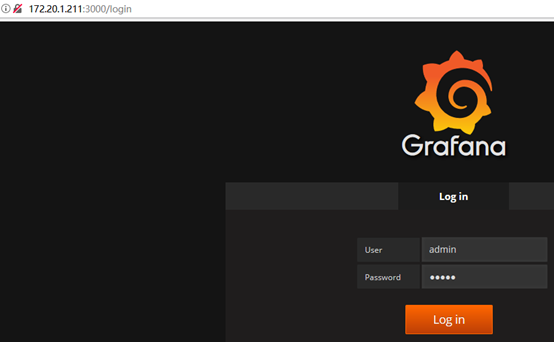
2)添加数据源
在登陆首页,点击"Add data source"按钮,跳转到添加数据源页面,配置如下:
Name: prometheus
Type: prometheus
URL: http://localhost:9090/
Access: proxy
取消Default的勾选,其余默认,点击"Add",如下:
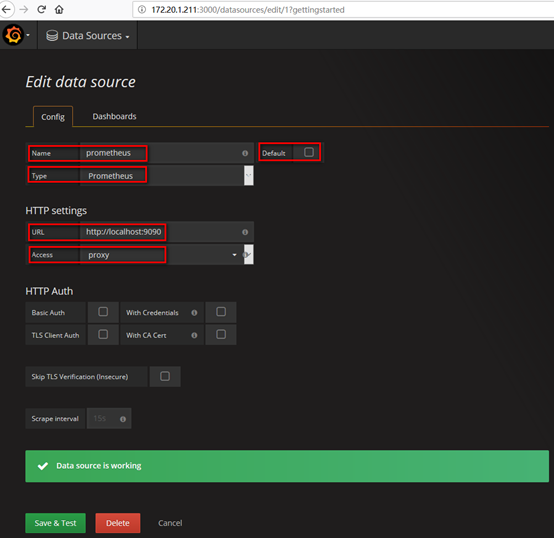
在"Dashboards"页签下"import"自带的模版,如下:
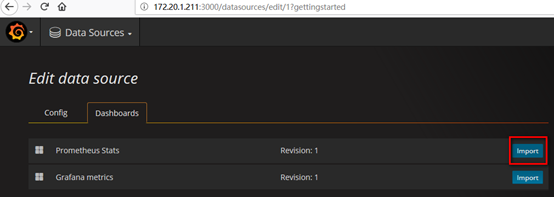
6. 导入dashboard
从grafana官网下载相关dashboaed到本地,如:https://grafana.com/dashboards/405
Grafana首页-->左上角图标-->Dashboard-->import
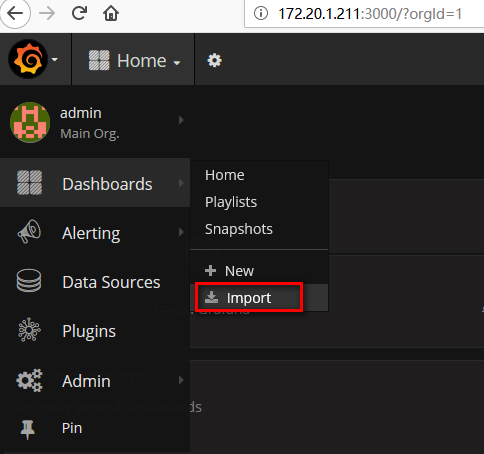
Upload已下载至本地的json文件(或者使用dashboard id,如这里的405),如下:
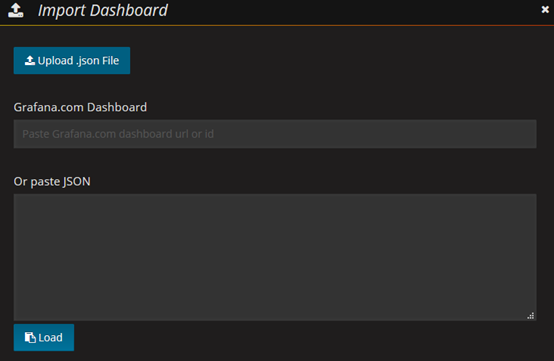
数据源选择"prometheus",即添加的数据源name,点击"Import"按钮,如下:
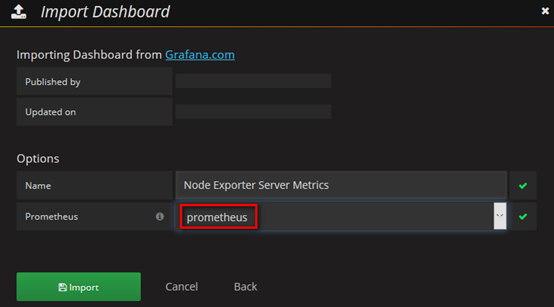
7. 查看dashboard
Grafana首页-->左上角图标-->Dashboard-->Home,Home下拉列表中可见有已添加的两个dashboard,"Prometheus Stats"与"Node Exporter Server Metrics",选择1个即可,如下:
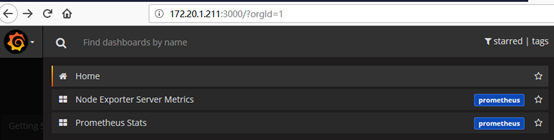
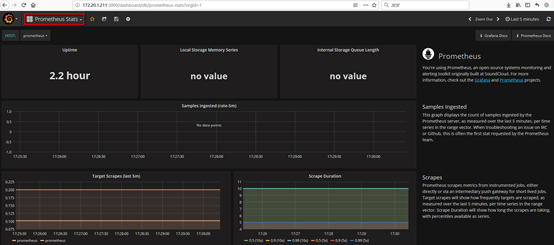

Prometheus+Grafana监控部署实践的更多相关文章
- 使用Prometheus+Grafana监控MySQL实践
一.介绍Prometheus Prometheus(普罗米修斯)是一套开源的监控&报警&时间序列数据库的组合,起始是由SoundCloud公司开发的.随着发展,越来越多公司和组织接受采 ...
- Prometheus Grafana监控全方位实践
这次就不用 docker 部署服务了,这样大家会更容易接受.欢迎阅读. 引言 Prometheus 是一个监控系统,也是一个时间序列数据库,用Go语言开发的,官方文档.通过从某些特定的目标如主机,My ...
- 部署Prometheus+Grafana监控
Prometheus 1.不是很友好,各种配置都手写 2.对docker和k8s监控有成熟解决方案 Prometheus(普罗米修斯) 是一个最初在SoudCloud上构建的监控系统,开源项目,拥有非 ...
- [转帖]Prometheus+Grafana监控Kubernetes
原博客的位置: https://blog.csdn.net/shenhonglei1234/article/details/80503353 感谢原作者 这里记录一下自己试验过程中遇到的问题: . 自 ...
- Prometheus + Grafana 监控系统搭
本文主要介绍基于Prometheus + Grafana 监控Linux服务器. 一.Prometheus 概述(略) 与其他监控系统对比 1 Prometheus vs. Zabbix Zabbix ...
- Prometheus+Grafana监控Kubernetes
涉及文件下载地址:链接:https://pan.baidu.com/s/18XHK7ex_J0rzTtfW-QA2eA 密码:0qn6 文件中需要下载的镜像需要自己提前下载好,eg:prom/node ...
- cAdvisor+Prometheus+Grafana监控docker
cAdvisor+Prometheus+Grafana监控docker 一.cAdvisor(需要监控的主机都要安装) 官方地址:https://github.com/google/cadvisor ...
- prometheus+grafana监控redis
prometheus+grafana监控redis redis安装配置 https://www.cnblogs.com/autohome7390/p/6433956.html redis_export ...
- prometheus+grafana监控mysql
prometheus+grafana监控mysql 1.安装配置MySQL官方的 Yum Repository(有mysql只需设置监控账号即可) [root@localhost ~]# wget - ...
随机推荐
- HDFS的Read过程分析
在hadoop中作为后端存储的文件系统HDFS发挥中重要的作用,HDFS是一个分布式文件系统,按照Google File System的思想开发的,针对的场景是低端服务器.写操作少而读操作多的情况.在 ...
- 树概念及使用connect by进行级联查询
树 树,大家都见过,以这种形式的数据关系,就是树.下面看一张图,了解什么是根节点(树干).节点或分叉.叶(叶节点) connect by 级联查询 connect by可以用于级联查询,常用于对具有树 ...
- jQuery对象与DOM对象的相互转化
jQuery是一个类数组对象,DOM对象就是一个单独的DOM元素,他们都是可以操作的DOM元素. 一.jQuery对象转化为DOM对象 有以下两种方法: 方法一:利用数组下标的方式读取jQuery中的 ...
- 1001. 温度转换 (Standard IO)
1001. 温度转换 (Standard IO) 时间限制: 1000 ms 空间限制: 262144 KB 具体限制 题目描述 将输入的华氏温度转换为摄氏温度.由华氏温度F与摄氏温度C的转换 ...
- 1010 一元多项式求导(用while接收输入)
题目: 知识点for me: 该题的输入并非是按回车后数据输入完毕也不是给定数据长度,而是输入到文件末尾.可以有以下三种写法: (1)while(cin>>a) (2)while(sca ...
- 控制台打印九九乘法表(for循环的使用)
控制台输出九九乘法表 for(int i=1;i<=9;i++){ for(int j = 1; j <= i; j ++) { System.out.print(j+"*&qu ...
- 记如何用树莓派3开一个无线AP
开热点 忘掉自己手动配置吧 create_ap git clone git@github.com:oblique/create_ap.git cd create_ap sudo make instal ...
- Quick find Helper
using System; using Microsoft.Xrm.Sdk; using Microsoft.Crm.Sdk.Messages; /// <summary> /// 视图 ...
- c#开发微信公众号——关于c#对象与xml的转换
在成为微信公众号开发者以后,整个交互流程:用户->微信服务器->自己的服务器->返回微信服务器->用户: 举个例子:用户在微信公众号里面发了个“您好!”,微信服务器会以特定的x ...
- 大数据 : Hadoop reduce阶段
Mapreduce中由于sort的存在,MapTask和ReduceTask直接是工作流的架构.而不是数据流的架构.在MapTask尚未结束,其输出结果尚未排序及合并前,ReduceTask是又有数据 ...
